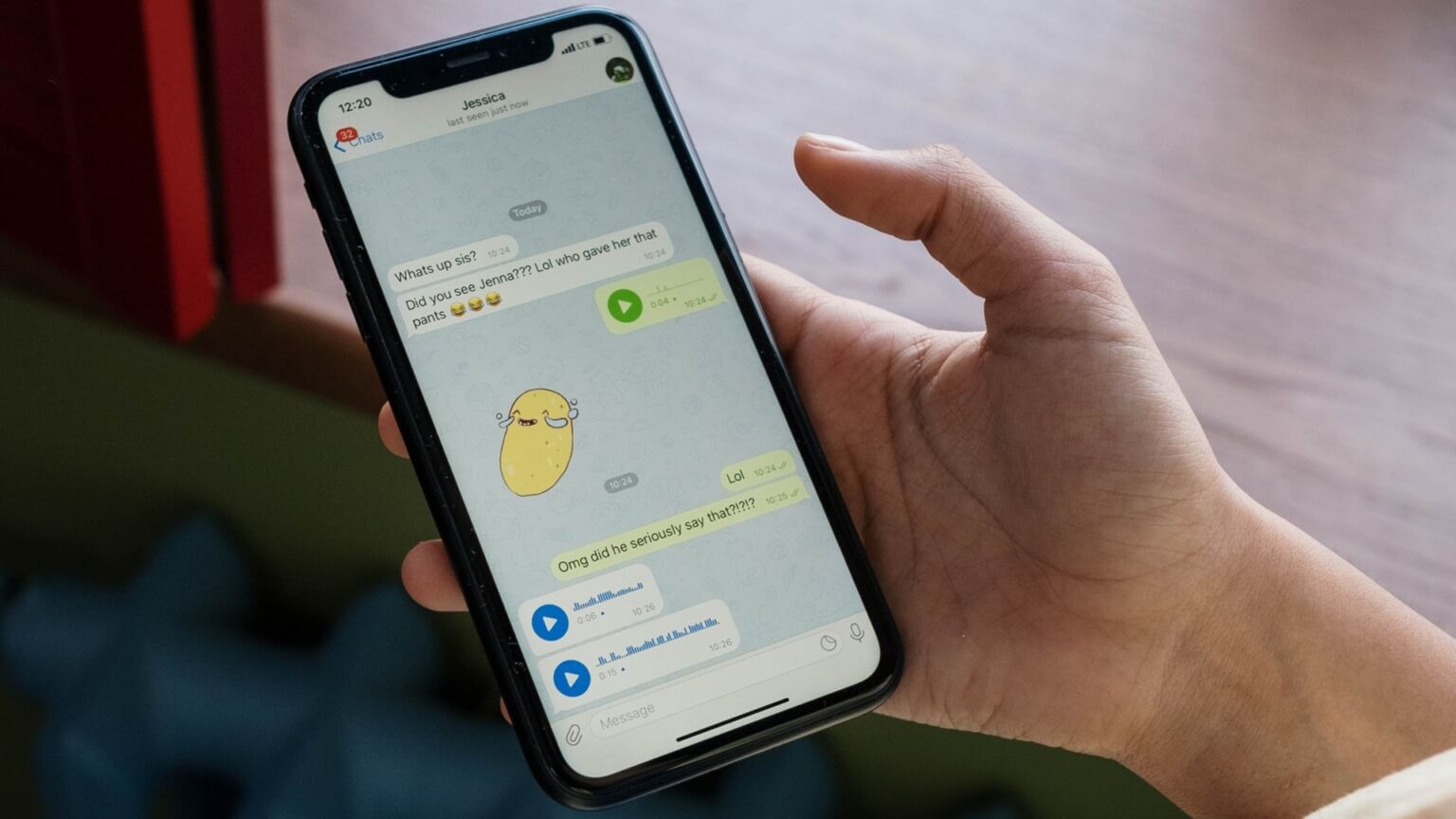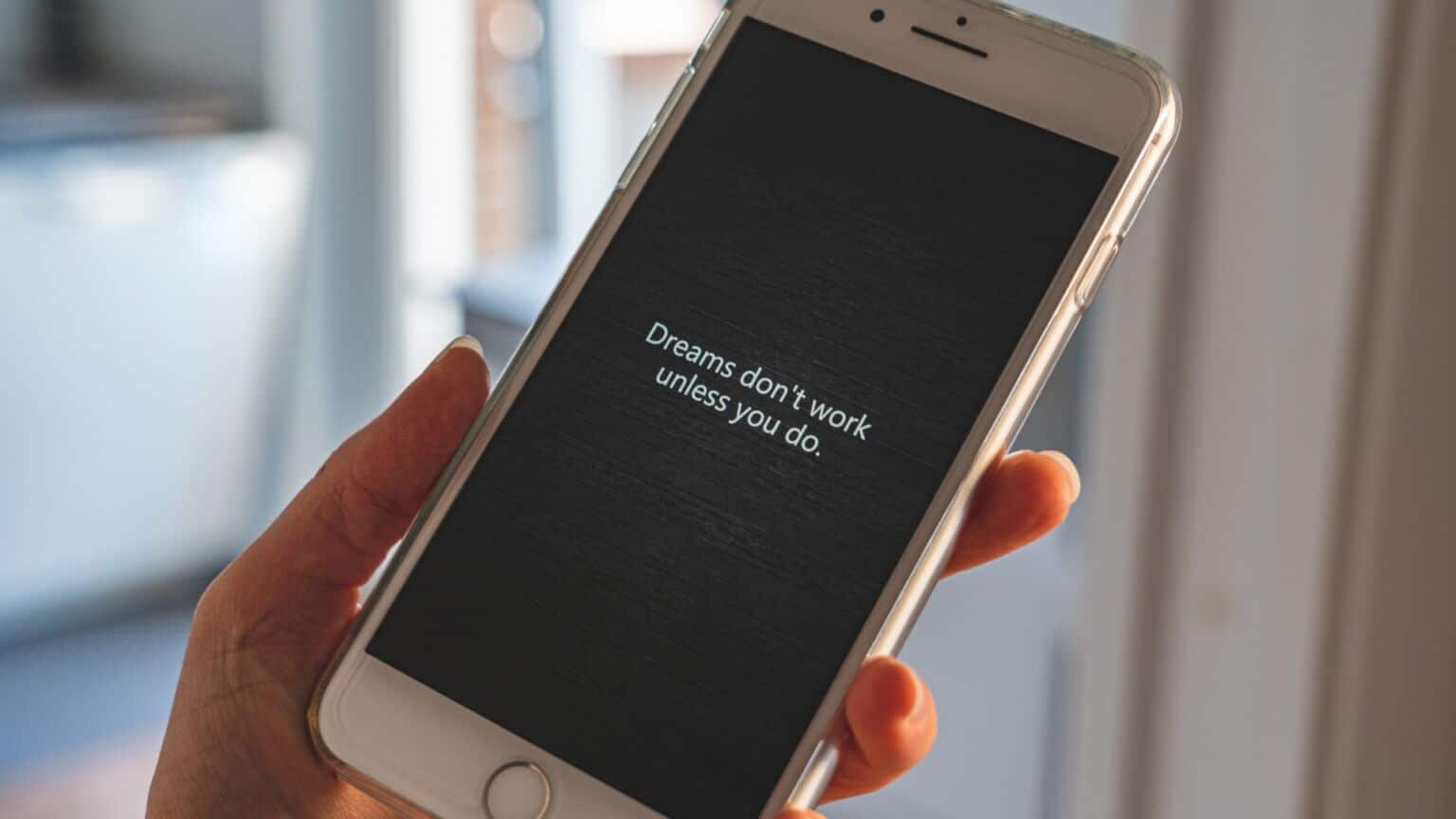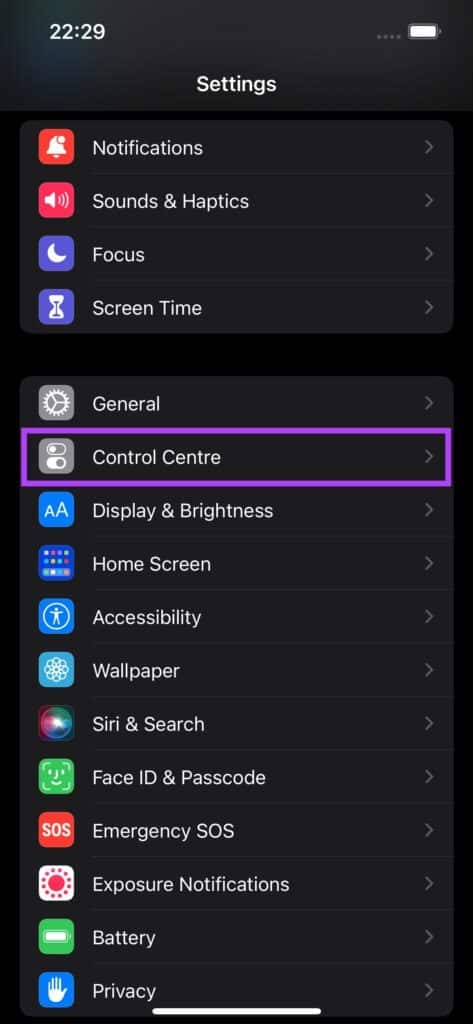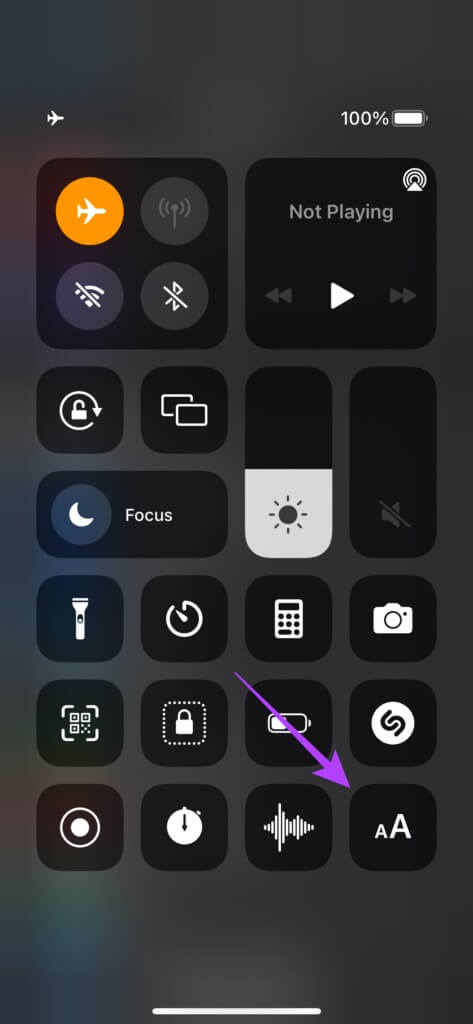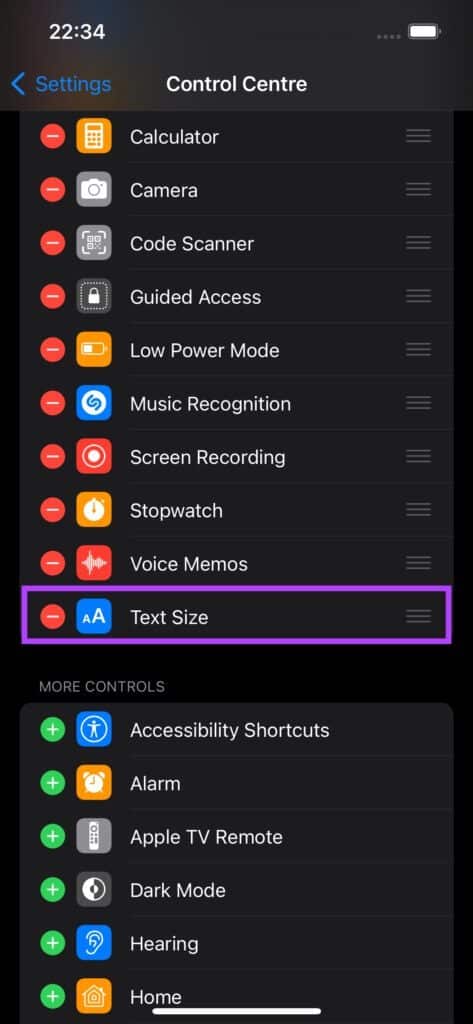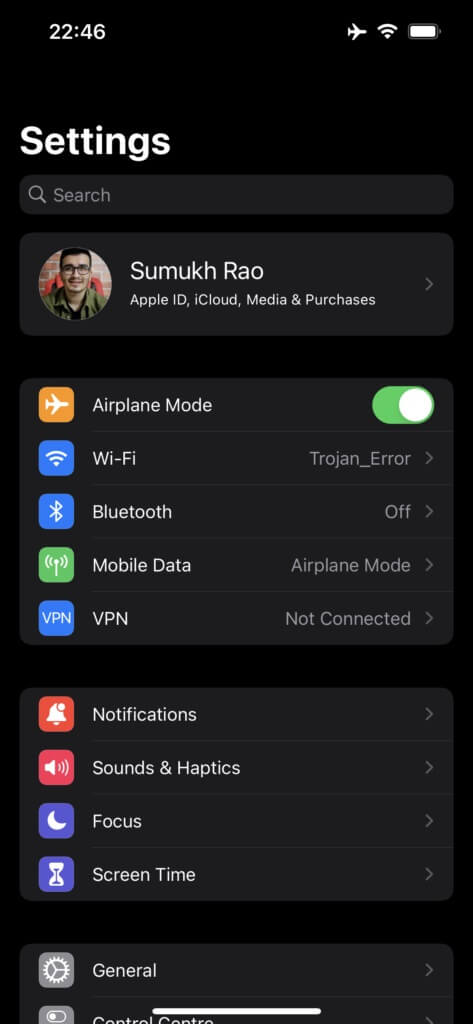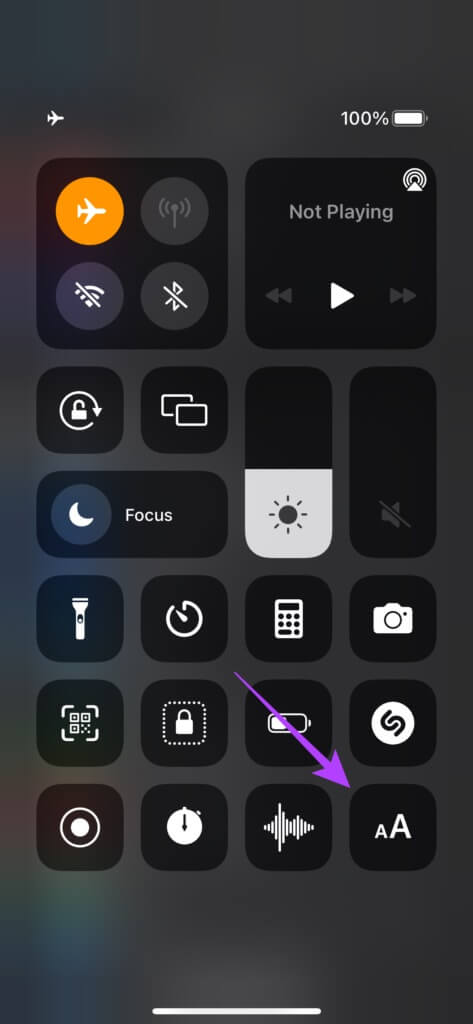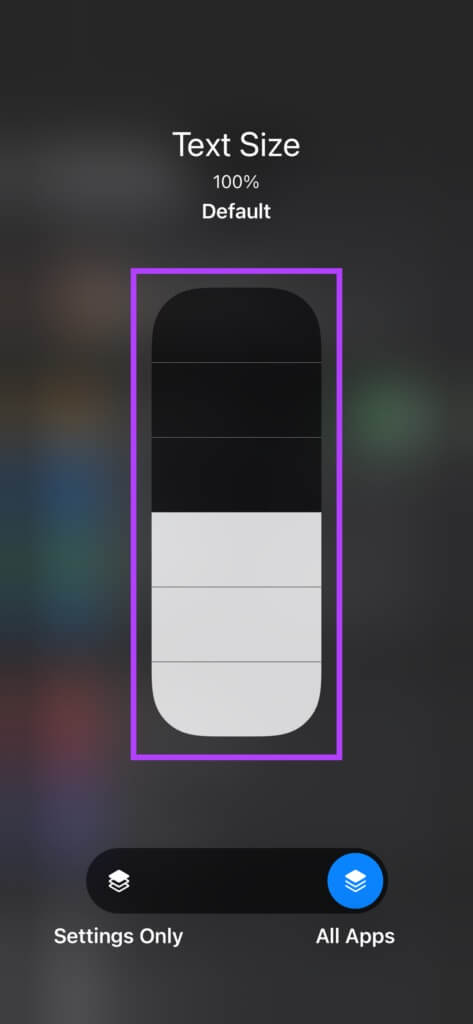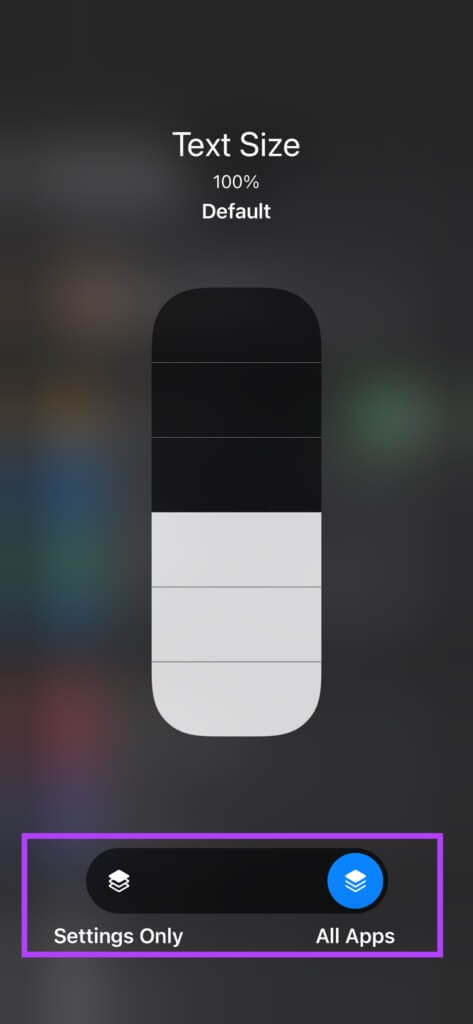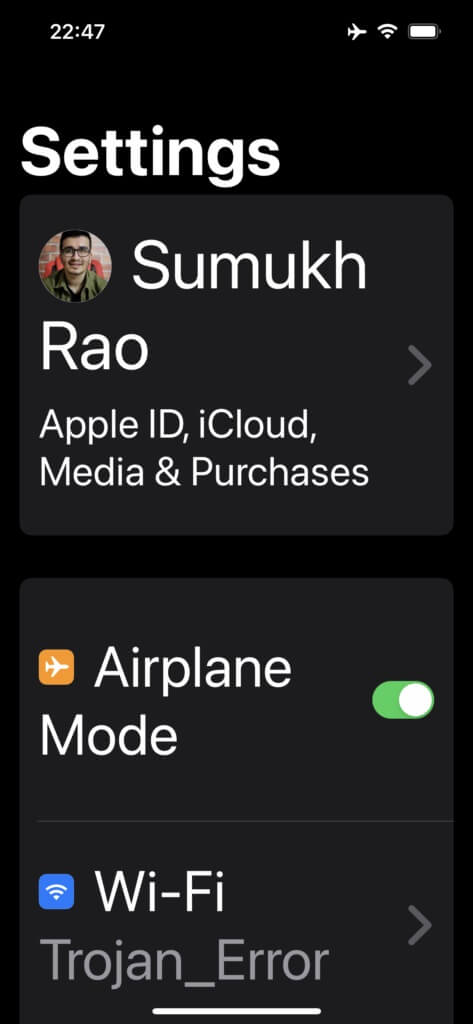So ändern Sie die Textgröße einer einzelnen App auf dem iPhone
Auf dem iPhone finden Sie viele Barrierefreiheitsfunktionen. Einige nützliche Tools umfassen die Unterstützung von Hörgeräten, die Umwandlung von Sprache in Text und mehr. Vor kurzem , Mach wieder mit Zu diesem Club mit iOS 15. Das Interessante, das sich darin verbirgt, ist jedoch die Möglichkeit, die Textgröße oder Schriftgröße einer bestimmten App zu ändern. Sie können die Textgröße auf dem iPhone ändern, aber diese Einstellung gilt für systemweiten Text. Je nach Wahl ist also jeder Text entweder zu groß oder zu klein. Nach iOS 15 können Sie für jede App eine andere Textgröße festlegen. So ändern Sie die Textgröße einer einzelnen App auf einem iPhone.
Wie groß ist die Textgröße einer einzelnen App auf dem iPhone?
Die App „Einstellungen“ bietet eine Einstellung zum Ändern der Textgröße, dies gilt jedoch für alle Apps in iOS. Es gab keine Möglichkeit, für jede App eine benutzerdefinierte Skript-App-Größe festzulegen.
Mit einer einzigen Textgröße können Sie in Ihren Social-Media-Apps kleineren Text und in Ihrer E-Mail-App größere Schriftarten verwenden – nur um das Lesen wichtiger Dinge zu erleichtern.
So legen Sie die Textgröße einer einzelnen App auf Ihrem iPhone fest
Für iPhones mit iOS 15 oder neuer steht die Option zur Anpassung der Textgröße einzelner Apps zur Verfügung. Alle iPhones, die nach dem iPhone 6S veröffentlicht wurden, unterstützen diese Funktion. So aktivieren Sie es.
Schritt 1: Öffnen Einstellungen App auf Ihrem iPhone und wählen Sie aus Kontrollzentrum-Option.
Schritt 2: Hier sehen Sie eine Liste aller Toggles, denen Sie hinzugefügt haben Kontrollzentrum. Scrollen Sie nach unten und Sie werden finden Textgröße. Klicke auf „+“-Symbol grün daneben.
3: Dadurch wird der Textgrößenschalter hinzugefügt Kontrollzentrum. Sie können vom oberen rechten Rand Ihres iPhones nach unten wischen, um zu prüfen, ob der Schalter angezeigt wird Kontrollzentrum. Wenn Sie ein iPhone mit verwenden Home "Button Wischen Sie von unten nach oben, um dorthin zu gelangen Kontrollzentrum.
Beachten Sie, dass statt Das Zeichen „+“ , Sehen Code "-" Rot neben Textgröße zeigt an, dass das Umschalten der Textgröße bereits im Control Center vorhanden ist. In einem solchen Fall müssen Sie an dieser Liste nichts ändern.
Schritt 4: Nun das Ich habe einen Umschalter hinzugefügt , Offen Die Anwendung in dem Sie die Textgröße ändern möchten. lass uns darüber nachdenken die Einstellungen Beispielsweise.
Schritt 5: Öffnen Kontrollzentrum auf deinem iPhone und tippe auf Schalten Sie die Textgröße um.
6: Es wird jetzt geöffnet neue Seite mit Schieberegler zum Anpassen der Textgröße. Du kannst ziehen Schieberegler Zu jedem Wert, den Sie wollen, je nachdem, ob Sie wollen Erhöhen oder verringern Sie die Textgröße.
100 % ist die Standard-Textgröße, Wischen nach oben erhöht sie auf 310 %, Wischen nach unten verringert sie auf 80 %. Die Wörter „Textgröße“ oben auf dem Bildschirm und der darunter angezeigte Prozentwert geben die aktuelle Textgröße an, damit Sie sie als Referenz verwenden können.
Schritt 7: Einmal eingestellt Textgröße erforderlich , Ziehen horizontale Bildlaufleiste bis zu die Einstellungen Nur. Natürlich hängt der Name der App davon ab, welche App Sie öffnen.
Wenn Sie die Textgröße in allen Apps auf diesen Wert ändern möchten, können Sie ihn in allen Apps vorhanden lassen.
Schritt 8: Siehe die Die Anwendung und das wirst du sehen Textgröße Er kann auf den gewünschten Wert geändert werden.
9: wenn es war Textgröße Das Neue ist zu groß oder zu klein, darauf kann man sich beziehen Kontrollzentrum und ändere es entsprechend.
Sie haben nun erfolgreich die Textgröße in einer einzelnen App auf Ihrem iPhone geändert. Wiederholen Sie denselben Vorgang ab Schritt 4 für alle erforderlichen Anwendungen.
Verwenden Sie für einzelne Apps unterschiedliche Schriftgrößen
Experimentieren Sie ruhig mit unterschiedlichen Schriftgrößen in verschiedenen Apps. Kleinere Schriftarten in einem vertikal scrollenden Feed sind sinnvoll, wenn Sie mehr Inhalte anzeigen möchten. Die größere Textgröße trägt dazu bei, dass der Inhalt insbesondere für ältere Menschen leichter lesbar ist.